【連載】EducAItion Times
Geminiが家庭の秘書に!子供の夏休みの予定とタスクをスマート管理
2025年8月1日 08:30
夏休みは、子供たちにとって待ちに待った特別な時間であり、家族にとっても大切な思い出を作る機会です。しかし、日々の学習計画からイベントの調整まで、多岐にわたるスケジュールやタスク管理の課題がつきもの。こうした煩雑な作業は、親にとって頭の痛い問題ではないでしょうか。
今回は、 Google GeminiとGoogle カレンダー、Google Tasks(To Do リスト)を連携し、夏休みのスケジュールやタスク管理を AI の力で「楽」にする方法 をご紹介します。AI を上手に活用すれば、スケジュール管理の負担が軽くなり、家族と過ごす時間をより一層楽しめます。
Google GeminiによるGoogle Workspaceの活用方法
Google Workspace とは、Google が提供するビジネス向けのクラウド型グループウェアサービスです。Gmail、Google カレンダー、Google ドキュメント、Google ドライブ、Google Meet など、さまざまな業務支援ツールを利用できます。
今回は、主に Google カレンダー、Google Keep、Google Tasks(To Do リスト) を使用します。まずは、各アプリでGeminiが使えるように連携しましょう。
<Geminiとアプリの連携方法>
Gemini(https://gemini.google.com/app)へアクセス
①「設定とヘルプ」をクリック
②「アプリ」をクリック
③「Google Workspace」の設定をオンにする
これで設定完了です。他のアプリとの連携も設定しておくと、さらに便利になりますので、ぜひ試してみてください。
Gemini では、プロンプトの内容に応じて自動的に適切なGoogle アプリと連携します。ただし、より確実に特定のアプリを使用したい場合は、チャット欄に「@」を入力してアプリを直接呼び出すことが可能です。(例:「@Gmail」など)
実践!Geminiとアプリ連携の便利活用術
連携が終わったら、実際に活用してみましょう。パソコンでもスマホアプリでも、基本的には同様の操作が可能です。特にスマホアプリで音声入力を活用すれば、時間の節約につながるため非常におすすめです。
Gemini × Google カレンダーでスケジュールを一括入力
GeminiとGoogle カレンダーを連携することで、夏休みのスケジュールを一括してカレンダーに反映することができます。
(1)Google カレンダーへのスケジュール反映方法
チャット欄で「@Google Calendar」と入力し、カレンダーへの追加を指示します。複数の予定を一度に指示することもできるほか、「毎週木曜日19時からピアノ」などの指示で定期的な予定も反映可能です。
(2)画像からスケジュールへの反映方法
イベント日時が記載された画像を Gemini にアップロードすればGoogle カレンダーに予定を反映できます。
(3)スケジュールの確認
スケジュール登録時に、予定名に名前やイベントのキーワードを含めると、Gemini での検索や確認がスムーズになります。
これらが、Gemini を使った基本的なスケジュール管理の方法です。音声・画像・テキストを組み合わせることで、夏休みの予定も効率よく整理できます。
YouTube × Google Keep × To Doリスト × Googleカレンダーでタスク管理を簡単に
YouTubeの動画を Gemini で要約し、買い物リストを作成して Google カレンダーに反映する流れをご紹介します。今回は音声入力を活用して作業を効率化しています。
① YouTubeを検索
Gemini に条件を入力し、YouTube で必要な情報を検索します。
入力例:「子供たちと一緒に川遊びに行くときの持ち物や注意点を紹介している動画を探して」
② YouTube内容を要約
条件に合う動画を Gemini が検索し、候補を提示してくれます。 検索結果から特定の動画を視聴することも、動画を再生せずに内容を要約してもらうことも可能です。
入力例: 「『子連れ 川遊び おすすめ 持ち物』の内容を確認して一覧として表示してください」
③ 持ち物リストを作成
要約された内容をもとに、Google Keep に買い物リストを作成します。
入力例:「以上の内容をリスト化して Keep に保存してください」
④ リスト内容への質問
作成したリストをもとに、商品の購入場所をGeminiに尋ねることができます。
入力例: 「これらの持ち物はどこで買えますか?」
⑤ Google Mapとの連携
購入先は「イオン」に決定しました。現在地から最寄り店舗を検索し、移動時間を調べましょう。 Google マップと連携することで、ルートや所要時間も確認できます。
入力例: 「近くのイオンを探して。ここからどれくらい時間かかる?」
⑥ Googleカレンダー・To Doリストに反映
リストに基づく予定を Google カレンダーと To Doリストに反映させます。 初回の入力で To Do リストに反映されない場合は、再度明示的に指示しましょう。
入力例: 「明日の To Do としてカレンダーに反映させて」
これが一連の流れとなります。うまく動作しない場合は、プロンプトの表現を少し変えて再試行してみましょう。Gemini で作成されたリストや予定はGoogle Keep、Google To Doリスト、Google カレンダーの各アプリから確認できます。
Geminiを個人秘書のように扱う
Geminiを秘書のようなアシスタントとして活用すれば、夏休みのスケジュール管理が劇的に楽になります。予定やタスクの登録はもちろん、必要な買い物リストの作成や目的地へのルート検索まで、Geminiがスムーズにサポートしてくれます。過去にも旅行の計画でGeminiを活用する方法を紹介していますので、下記の記事をご覧ください。
秘書に話しかけるように気軽に声をかけるだけで、日々の煩雑な作業が自動化され、心にもゆとりが生まれます。今年の夏は、Geminiという頼れる秘書をそばに置いて、家族とのかけがえのない時間を充実させましょう!
教育や育児に役立つ生成AIの情報や活用方法をお届けするお勧め連載!過去の好評記事もあわせてチェックしてみてください。
▶ バックナンバーはこちらから

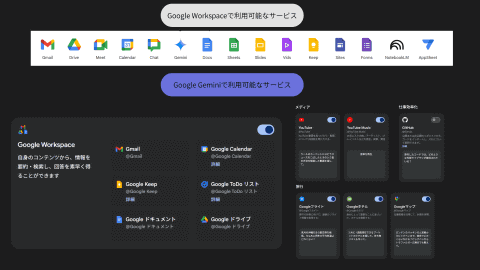
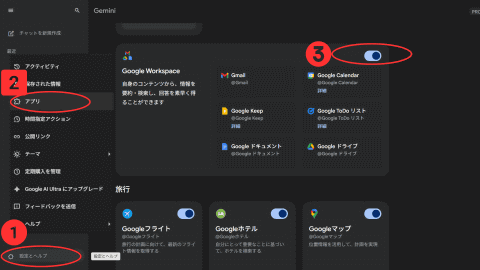
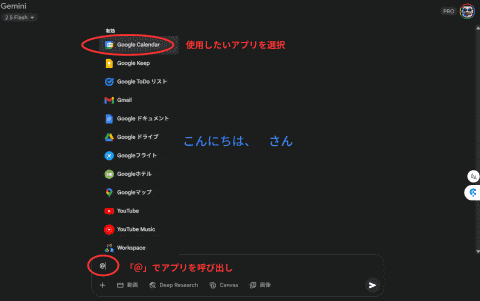
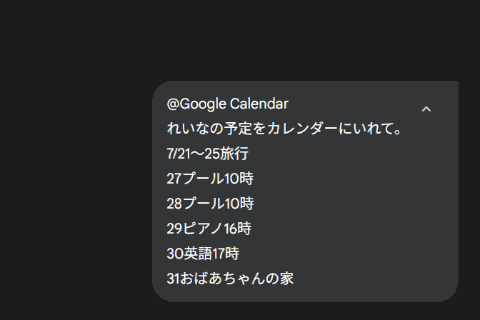
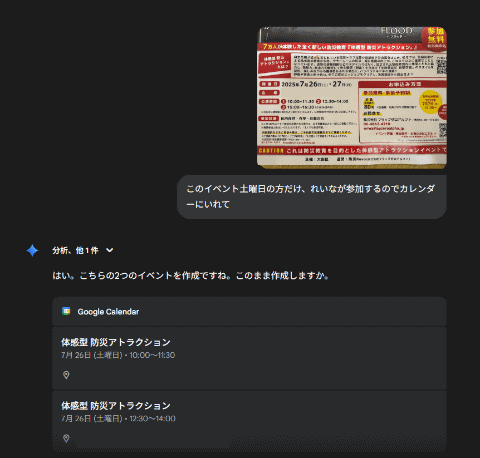
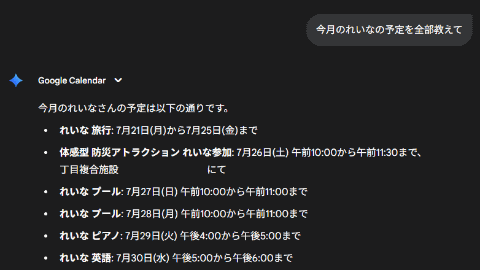
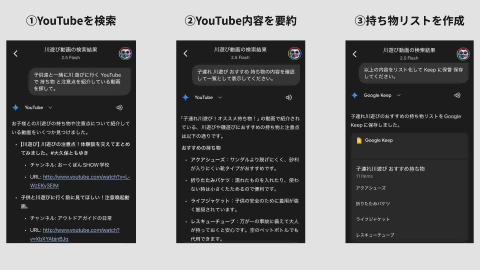
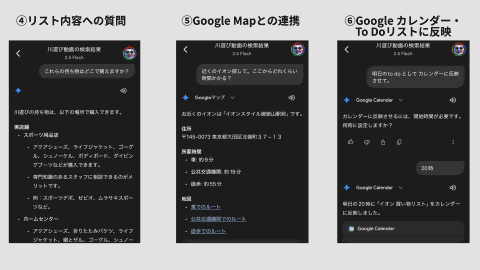
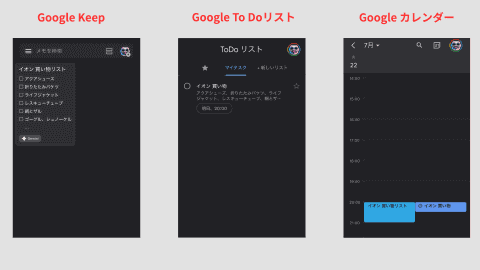























![タッチペンで音が聞ける!はじめてずかん1000 英語つき ([バラエティ]) 製品画像:1位](https://m.media-amazon.com/images/I/611xdkoqG7L._SL160_.jpg)

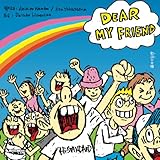




![タッチペンでいっぱいあそべる!まいにちのことばずかん1500 英語つき ([バラエティ]) 製品画像:8位](https://m.media-amazon.com/images/I/515JolaI7LL._SL160_.jpg)











